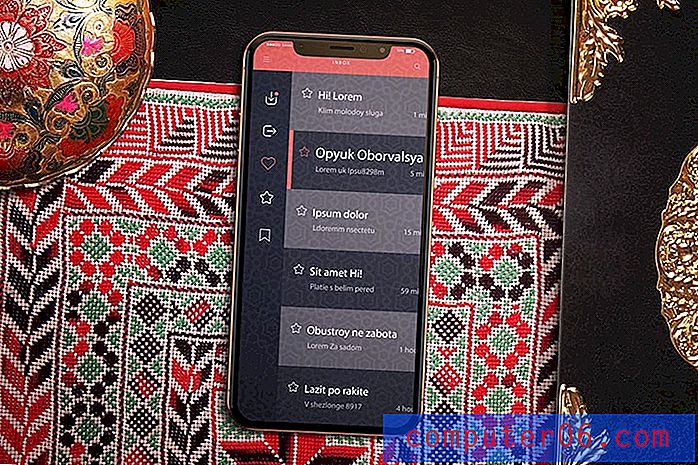10 tips om de levensduur van de batterij op de iPhone 7 te verbeteren
De batterijduur op de iPhone 7 en de iPhone 7 Plus is net zo goed als ooit voor iPhone-bezitters. De gemiddelde levensduur is iets hoger voor de Plus dan voor het basismodel, maar beide iPhone 7-versies kunnen een normale werkdag doorstaan bij normaal gebruik, met aan het eind nog wat batterijduur.
Maar als u uw iPhone 7 veel gebruikt, is zelfs de sterke batterijduur van deze versie van het apparaat mogelijk niet voldoende voor de manier waarop u de telefoon gebruikt. Daarom, in plaats van te vertrouwen op draagbare batterijladers om u te helpen de dag door te komen, bent u misschien op zoek naar enkele instellingen die u op uw iPhone kunt wijzigen die u kunnen helpen om een beetje meer leven uit uw batterij te halen.
Tip 1: Schakel Ververs apps op achtergrond uit.
Bijna elk artikel dat u leest of in het verleden heeft gelezen over het verbeteren van de levensduur van de iPhone-batterij, zal deze tip bevatten. De apps op uw iPhone werken hun gegevens op de achtergrond bij wanneer u andere apps gebruikt. Dit helpt ervoor te zorgen dat de informatie die u in die app ziet, zo actueel mogelijk is de volgende keer dat u deze opent.
In sommige gevallen kan deze update van achtergrondgegevens een zeer negatieve invloed hebben op de batterijduur van uw iPhone. Gelukkig kan het volledig worden uitgeschakeld.
U kunt de instelling voor het vernieuwen van achtergrondapps op uw iPhone uitschakelen met de volgende stappen.
- Tik op Instellingen .
- Selecteer het menu Algemeen .
- Raak de knop Achtergrondapp vernieuwen aan .
- Schakel de optie Vernieuwen achtergrondapp bovenaan het scherm uit.

U zult merken dat al uw apps in dit menu worden vermeld, dus in plaats van het volledig vernieuwen van achtergrondapps uit te schakelen, kunt u ervoor kiezen om het alleen voor sommige van uw apps uit te schakelen.
Tip 2: Schakel de optie "Beweging verminderen" in.
Deze instelling lijkt misschien een beetje moeilijk te definiëren wanneer u deze voor het eerst tegenkomt, maar in wezen bestuurt deze de animaties die optreden wanneer u apps en menu's opent en sluit. Het is ook verantwoordelijk voor de beweging in de geanimeerde achtergronden op de iPhone.
Mijn persoonlijke voorkeur is om deze instelling uit te schakelen wanneer ik een nieuwe iPhone installeer voor persoonlijk gebruik. Ik denk niet dat het veel bijdraagt aan de iPhone-ervaring, omdat ik de bewegende achtergronden op mijn telefoon niet gebruik. Zelfs als de levensduur van de batterij minimaal is, voelt het voor mij de moeite waard.
- Open instellingen .
- Selecteer Algemeen .
- Tik op Toegankelijkheid .
- Raak de optie Beweging verminderen aan.
- Schakel de instelling Beweging verminderen in.
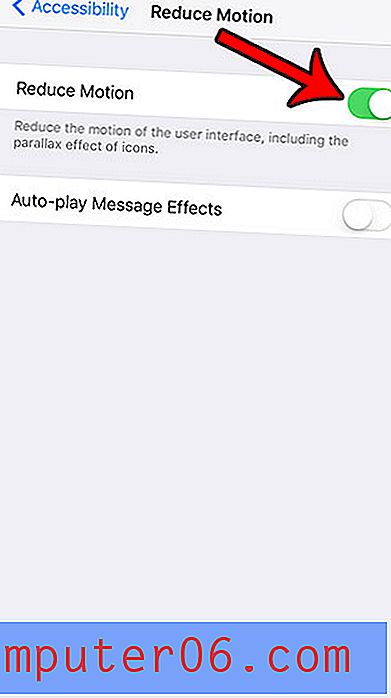
Er is ook een instelling in dit menu om berichteffecten automatisch af te spelen. Dit verwijst naar de iMessage-effecten die beschikbaar zijn in iOS 10. U kunt enkele kleine verbeteringen in de batterijduur ervaren door ervoor te kiezen deze effecten niet automatisch af te spelen.
Tip 3: Schakel Automatische helderheid in.
Het scherm van je iPhone is een van de, zo niet de grootste, bronnen van batterijgebruik op het apparaat. Het verlagen van de helderheid van uw scherm kan een dramatisch effect hebben op de batterijduur die u krijgt bij een normale lading. U kunt de helderheid van het scherm regelen door vanaf de onderkant van het startscherm omhoog te vegen om het Control Center te openen en vervolgens de helderheidsschuifregelaar naar links te slepen.
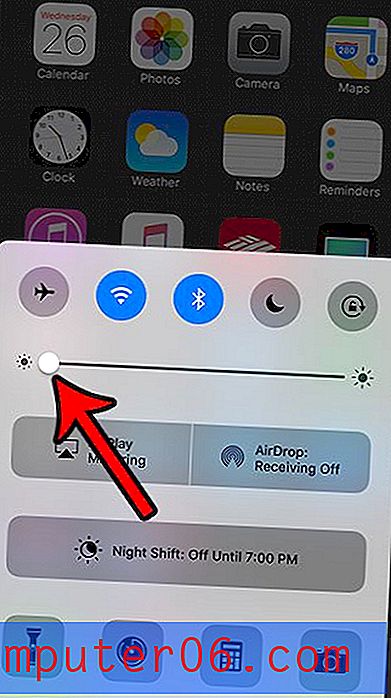
Je kunt er ook voor kiezen om Automatische helderheid in te schakelen, waardoor de iPhone de helderheid van je scherm automatisch aanpast op basis van het omgevingslicht dat hij om je heen waarneemt. U kunt Auto-Brightness activeren met de volgende stappen.
- Selecteer het instellingenpictogram .
- Open het menu Weergave en helderheid .
- Schakel de optie Automatische helderheid in.
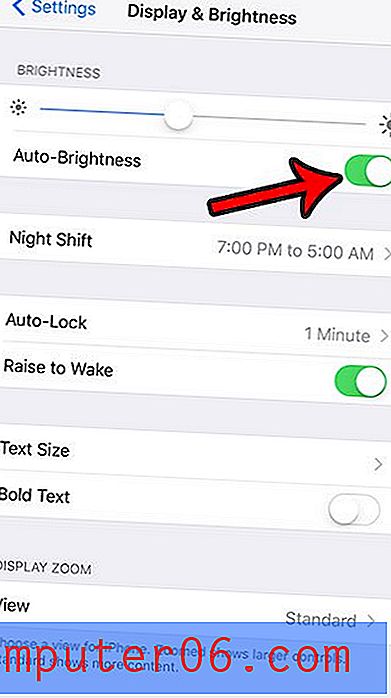
Tip 4: Gebruik Wi-Fi in plaats van mobiel waar mogelijk.
Uw iPhone verbruikt minder stroom wanneer hij is verbonden met een Wi-Fi-netwerk dan wanneer hij is verbonden met een mobiel netwerk. Daarom, als u de keuze krijgt, moet u Wi-Fi gebruiken als beide opties voor u beschikbaar zijn.
Als u echter weet dat u een tijdje geen verbinding zult maken met een Wi-Fi-netwerk, is het in feite gunstig voor de levensduur van uw batterij om Wi-Fi uit te schakelen. Je iPhone zal de levensduur van de batterij verbruiken door periodiek te zoeken naar beschikbare Wi-Fi-netwerken, dus er zijn een aantal batterijgerelateerde voordelen te behalen door deze activiteit te voorkomen. Je kunt wifi in- of uitschakelen met de volgende stappen.
- Veeg vanaf de onderkant van het startscherm omhoog om het Control Center te openen.
- Tik op het wifi- pictogram om het in of uit te schakelen.
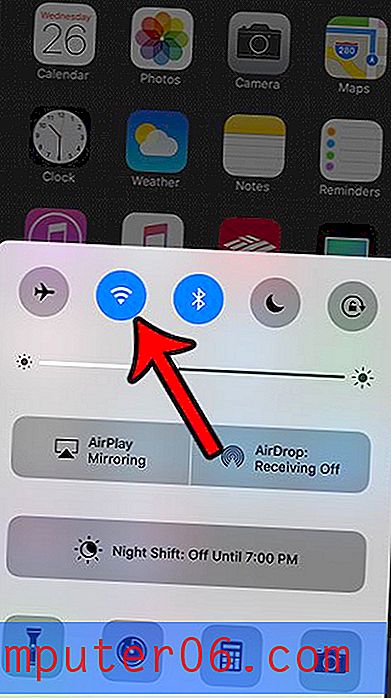
Wi-Fi is ingeschakeld wanneer het pictogram blauw is en is uitgeschakeld wanneer het pictogram grijs is. Wi-Fi is ingeschakeld voor de iPhone in de bovenstaande afbeelding.
Tip 5: Gebruik de energiebesparende modus.
Deze instelling is geïntroduceerd in iOS 9 en is een van de betere opties die beschikbaar zijn om de batterijduur van je iPhone 7 te verbeteren. Als u de energiebesparende modus inschakelt, worden automatisch verschillende instellingen aangepast, zodat uw iPhone-batterij langer meegaat. U kunt hier meer lezen over de energiebesparende modus. Voer de volgende stappen uit om Low Power Moe op uw iPhone 7 in te schakelen:
- Tik op het instellingenpictogram .
- Selecteer de batterij- optie.
- Schakel de energiebesparende modus in .
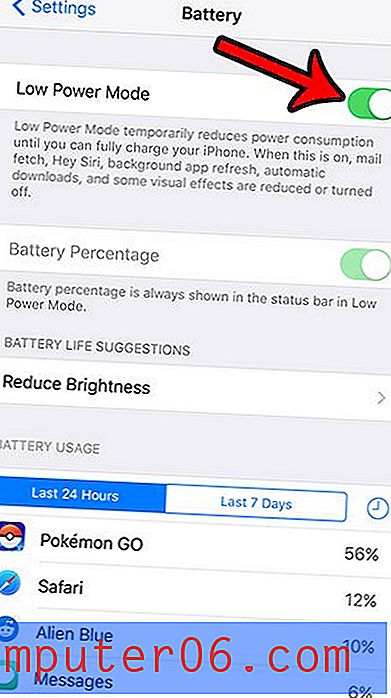
U weet dat u de energiebesparende modus hebt ingeschakeld wanneer uw batterijpictogram geel is.
Tip 6: Activeer de vliegtuigmodus in gebieden met lage celontvangst.
Net zoals de constante zoektocht van uw iPhone naar een Wi-Fi-netwerk de batterij kan leegmaken, kan een vergelijkbare zoektocht naar een mobiel netwerk ook een negatieve invloed hebben op de levensduur van uw batterij. Als u zich in een gebied met een slechte celontvangst bevindt en u uw iPhone hoe dan ook niet nodig heeft, kan het erg handig zijn om de vliegtuigmodus in te schakelen.
De vliegtuigmodus is bedoeld als een snelle methode om alle instellingen en draadloze verbindingen uit te schakelen die normaal gesproken niet zijn toegestaan in vliegtuigen. Maar het heeft een dubbele functie als een middel om de batterij te sparen wanneer u geen Wi-Fi-, mobiele of Bluetooth-verbinding nodig heeft. U kunt de vliegtuigmodusinstelling in- of uitschakelen door het volgende te doen:
- Veeg vanaf de onderkant van het startscherm omhoog om het Control Center te openen.
- Tik op het vliegtuigpictogram linksboven in het Control Center.
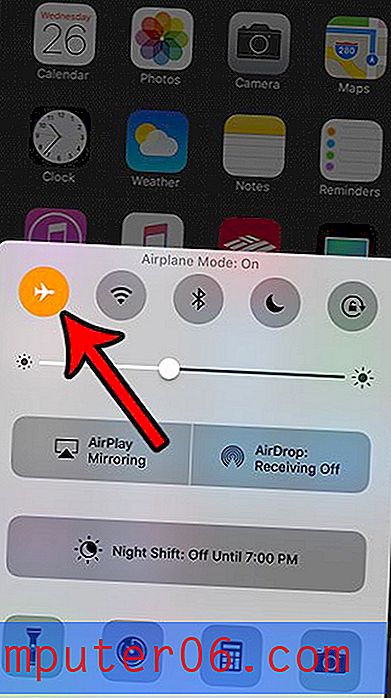
Vliegtuigmodus is ingeschakeld wanneer het pictogram oranje is. Ik heb de vliegtuigmodus ingeschakeld in de afbeelding hierboven.
Tip 7: Controleer op iOS-updates en installeer ze indien beschikbaar.
Apple brengt regelmatig updates uit voor het iOS-besturingssysteem op je iPhone. Deze updates kunnen nieuwe functies bevatten en ze kunnen ook bugs en problemen oplossen die zijn ontdekt in de laatste versie van de iOS-software.
Vaak bevatten deze updates functies die de levensduur van uw batterij kunnen verlengen, dus het is een goed idee om ze te installeren wanneer ze beschikbaar zijn. U kunt controleren op beschikbare iOS-updates op uw iPhone 7 door de onderstaande stappen uit te voeren.
- Open het menu Instellingen .
- Selecteer de optie Algemeen .
- Tik op de knop Software-update .
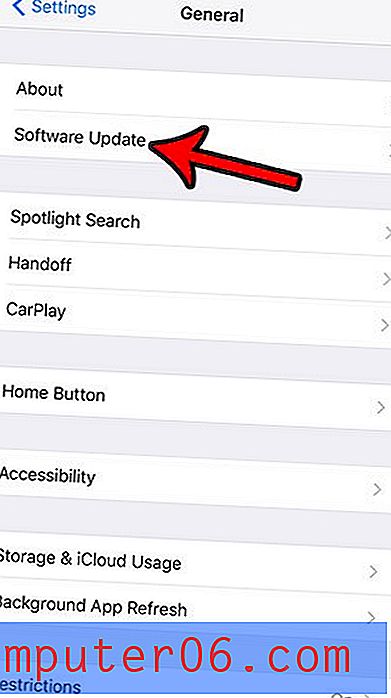
Als er een update beschikbaar is, kun je op de knop Installeren tikken om de update te downloaden en te installeren. Houd er rekening mee dat u voldoende ruimte op uw iPhone moet hebben om de update te downloaden, dus mogelijk moet u eerst wat dingen van uw iPhone verwijderen. Bovendien moet u verbonden zijn met Wi-Fi en moet u uw iPhone opladen als u dit kunt doen. Anders wilt u de update voltooien wanneer u een resterende levensduur van ten minste 50% of meer heeft.
Tip 8: Laat het scherm sneller slapen.
Zoals eerder vermeld, is je iPhone-scherm de grootste boosdoener van het batterijgebruik op het apparaat. Dus terwijl u rekening moet houden met de helderheid van het scherm, moet u ook op zoek zijn naar manieren om de hoeveelheid tijd dat ze op het scherm staan te minimaliseren.
Een gebied waarop dit kan worden verbeterd, is door de tijd die de iPhone wacht voordat hij gaat "slapen" te verkorten. Dit wordt bestuurd met een instelling genaamd Auto-Lock, en je kunt ervoor kiezen om dat in slechts 30 seconden te activeren. U kunt de instellingen voor automatisch vergrendelen vinden met de onderstaande stappen.
- Raak het app-pictogram Instellingen aan .
- Kies de optie Weergave en helderheid .
- Selecteer de Auto-Lock- knop.
- Kies de optie 30 seconden .
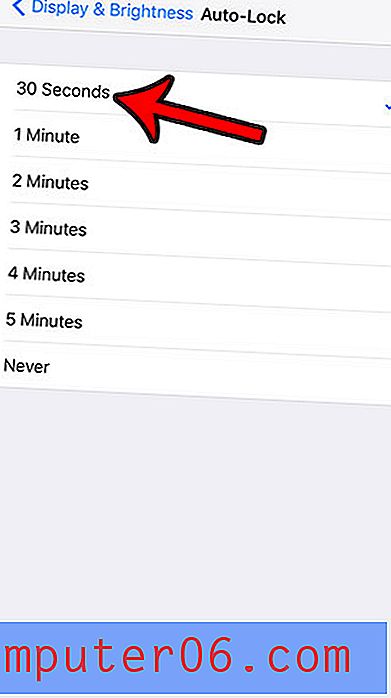
Tip 9: Schakel Bluetooth uit als je het niet gebruikt.
Bluetooth-technologie is geweldig en je kunt er interessante dingen mee doen met je iPhone. Of dat nu betekent luisteren naar muziek via een Bluetooth-hoofdtelefoon, typen op een extern toetsenbord in plaats van het schermtoetsenbord of je iPhone synchroniseren met je auto, het is een behoorlijk handige draadloze tool.
Maar net als bij de eerder besproken Wi-Fi en mobiele netwerken, is Bluetooth constant aan en zoekt naar apparaten waarmee het verbinding kan maken. Dit gebruikt de levensduur van de batterij, dus het is een goed idee om deze uit te schakelen als u er nu geen gebruik van gaat maken.
- Veeg vanaf de onderkant van het startscherm omhoog om het Control Center te openen.
- Tik op het Bluetooth- pictogram om het uit te schakelen.
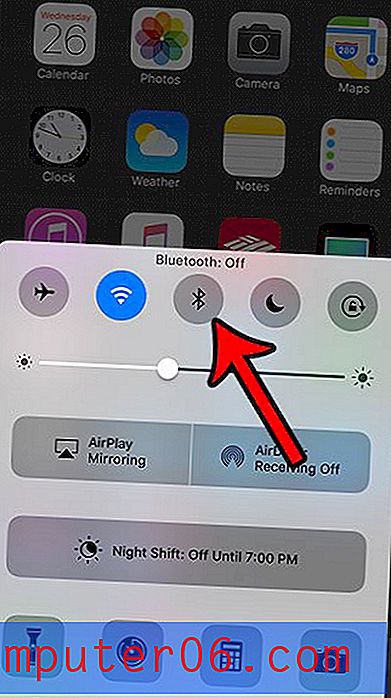
Bluetooth is uitgeschakeld als het pictogram grijs is en is ingeschakeld als het pictogram blauw is. Ik heb Bluetooth uitgeschakeld in de bovenstaande afbeelding.
Tip 10: Schakel alle trillingen uit.
Bijna elk geluid, trilling en melding op je iPhone zal de levensduur van je batterij verlengen. De trilling kan echter een van de meer batterij-belastende effecten zijn, dus het kan nuttig zijn om alle trilling voor uw iPhone uit te schakelen.
U kunt alle trillingen op uw iPhone uitschakelen door de volgende stappen uit te voeren.
- Open het menu Instellingen .
- Selecteer de optie Algemeen .
- Raak de knop Toegankelijkheid aan .
- Tik op het vibratie- item.
- Schakel de knop rechts van vibratie uit .
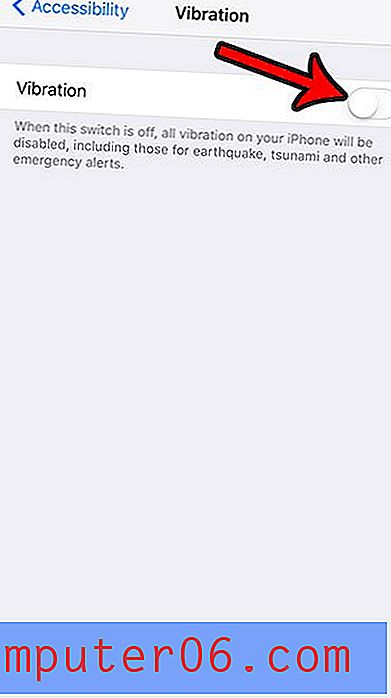
Als je problemen hebt gehad met slechte batterijprestaties op je iPhone, dan zullen deze tips je hopelijk enkele ideeën geven om die problemen te verhelpen. Het is duidelijk dat uw eigen persoonlijke gebruikspatroon de effectiviteit van veel van deze tips zal bepalen, maar in veel situaties zal er merkbare verbetering zijn.